Itinerario con mensajes personalizados
Esta función ayuda a organizar la logística (o cualquier información) de los participantes que asistirán a su evento. Permite a los organizadores enviar información logística y de viaje a los participantes (o cualquier otro tipo de información específica). Los organizadores del evento pueden subir información sobre vuelos de los asistentes, habitaciones de hotel y/ o traslados a la plataforma.
Además, la pestaña en la aplicación llamada Itinerario explica las instrucciones del evento para los participantes, haciéndoles saber detalles de cuándo y dónde llegar para el evento, información de alojamiento y sus transferencias. El organizador puede cargar esta información utilizando la hoja de cálculo del participante en modo administrador en la plataforma, además, los organizadores pueden incluir con la hoja de cálculo información individualizada para cada participante.
¿Cómo puedo agregar información para cada persona?
Hay dos opciones de introducir información en la plataforma.
Individualmente
Envío de información, uno por uno, a través de la plataforma InEvent.
Para hacer eso, haz clic en Personas > Participantes y luego haz clic en el botón Editar en la esquina superior derecha.
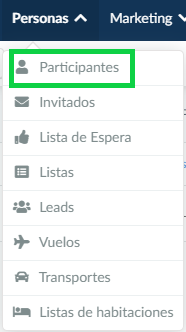
Haga clic en la persona deseada y se abrirá una ventana en el lado derecho de la pantalla que muestra la información de la persona.
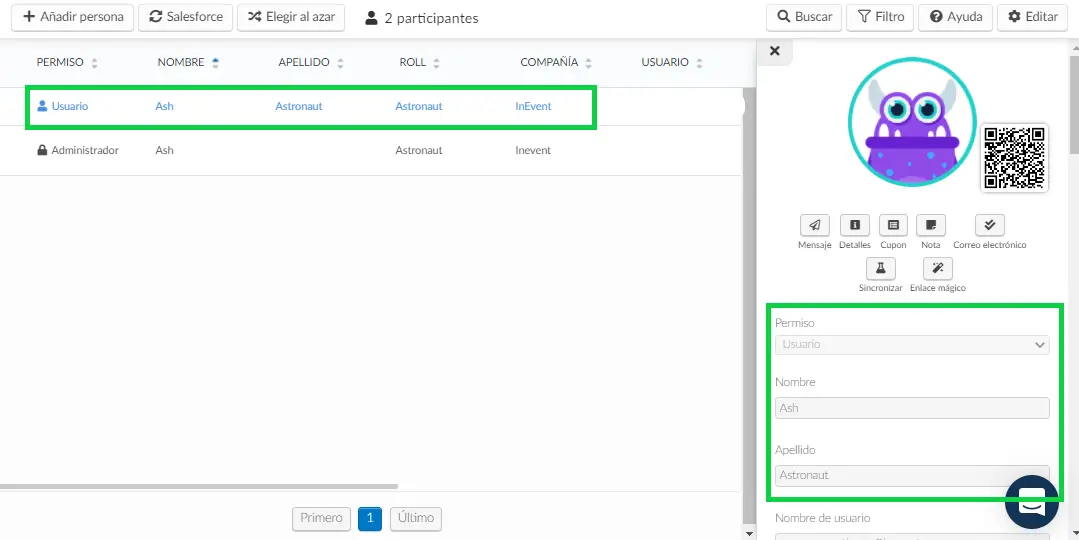
En la ventana de detalles a la derecha, desplácese hacia abajo hasta Introducción/ Mensaje/ Itinerario.
Para enviar el mensaje sólo tiene que rellenar la información relativa al Itinerario/Logística y luego haga clic en el botón Fin en la esquina superior derecha para Guardar.
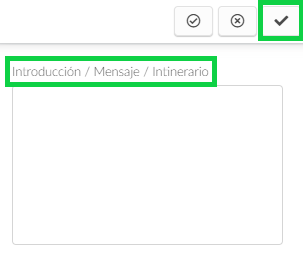
Insertar informaciones en masa a través de una hoja de cálculo
Enviar mensajes a todos utilizando una hoja de cálculo importada.
Para hacerlo deberás descargar el archivo predeterminado de los asistentes en Personas > Participantes > Editar.
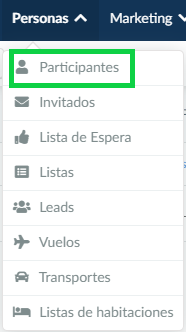
Luego, en la esquina superior izquierda, pulse el botón Importar y haga clic en Descargar el archivo de demo.
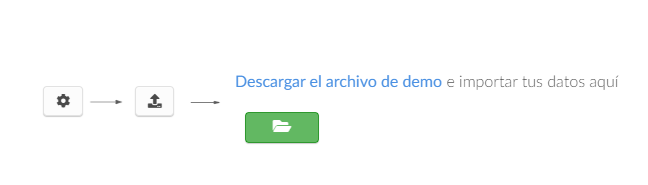
El archivo está en una hoja de cálculo de Excel que los organizadores deben rellenar y luego volver a importar a la plataforma. Toda la información ingresada se actualiza automáticamente cada vez que importas en un archivo nuevo con información de los asistentes.
Para enviar un mensaje a todos los asistentes, solo tienes que rellenar la columna que te pregunte ¿Qué mensaje exclusivo debe recibir esta persona? en la hoja de cálculo.
Sugerencia: copiar-pegar o arrastrar la celda puede ayudar a replicar mensajes.
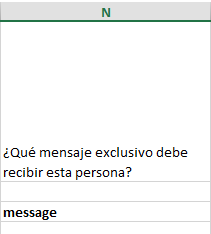
Una vez que haya terminado de introducir la información, es necesario importar la hoja de Excel de nuevo a la plataforma, para hacer esto haga clic en el botón Importar y, a continuación, pulse el botón de carpeta verde, seleccione el archivo de Excel y haga clic en el botón azul Importar.
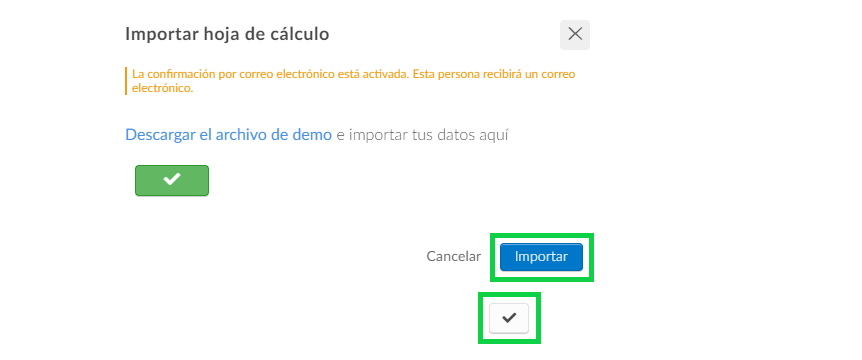
Una vez que haya completado la importación, un cuadro de mensaje mostrará confirmando la importación de la hoja de Excel. Haga clic en Fin en la esquina superior derecha para terminar de editar.
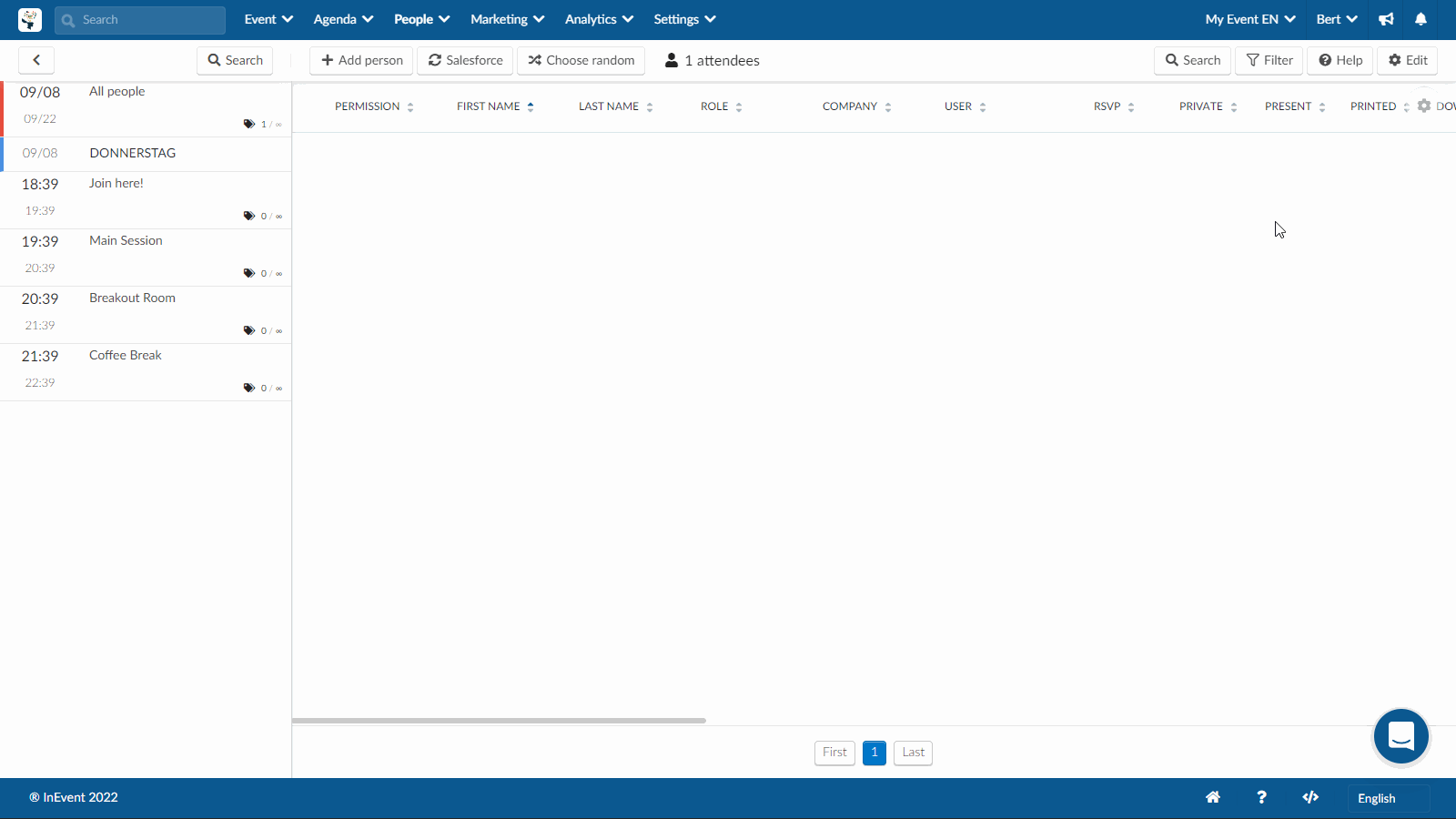
¿Cómo verá el usuario el itinerario en la aplicación?
Para ver el Itinerario en la aplicación, Presione la pestaña Menu y luego presione Itinerario (Itinerary). El usuario puede ver el Itinerario que les envió.
